Windows 7 lze snadno a rychle přizpůsobit vašim potřebám. Pro mnoho uživatelů, zejména těch, kteří upgradují ze systému Windows XP, je jednou z věcí, které budete chtít udělat, přidat zpět některé ikony na ploše, které v systému Windows 7 „chybí“. Ve skutečnosti je jednou z prvních věcí, které si většina lidí všimne při spuštění systému Windows 7, že počáteční plocha je téměř prázdná.
v systému Windows 7 se hlavní plocha skládá pouze z hlavního panelu, který se obvykle zobrazuje podél spodní části obrazovky, obrázku na pozadí (nebo barvy), který vyplňuje zbytek obrazovky, všech gadgetů, které zobrazujete na obrazovce, a koše.
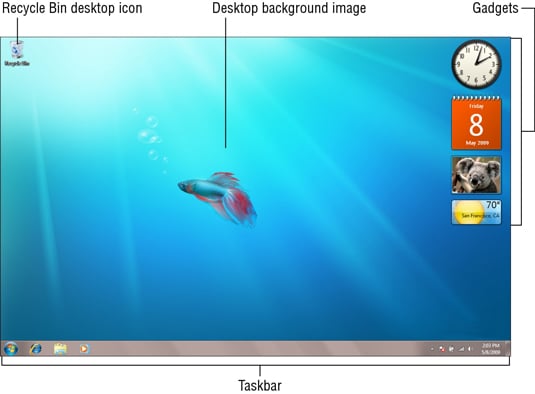
přestože máte stále přístup ke všem stejným informacím prostřednictvím nabídky Start, pokud chcete přidat některou z tradičních ikon na ploše zpět na plochu, postupujte takto:
-
klepněte pravým tlačítkem myši na pozadí plochy a v zobrazené místní nabídce vyberte možnost přizpůsobit.
zobrazí se okno Personalizace.
-
v navigačním podokně klikněte na odkaz Změnit ikony na ploše.
otevře se dialogové okno Nastavení Ikony na ploše.
-
zaškrtněte políčka pro všechny ikony na ploše, které chcete zobrazit na ploše Windows 7.
kromě ikony koše můžete na plochu Windows 7 přidat následující ikony:
-
počítač: poskytuje přístup jedním kliknutím do okna počítače, které zobrazuje všechny jednotky a komponenty připojené k počítači (včetně jednotek, které jste mapovali na písmeno jednotky).
-
soubory uživatele: Chcete-li otevřít okno Moje dokumenty, které je primárním úložištěm souborů dokumentů v počítači.
-
síť: Chcete-li otevřít okno Síť, které zobrazuje všechny počítače v místní síti.
-
Ovládací panely: Chcete-li otevřít ovládací Panel, který vám umožní přizpůsobit všechny druhy nastavení počítače.
-
-
klepnutím na tlačítko OK zavřete dialogové okno nastavení ikon na ploše a poté klikněte na tlačítko Zavřít v pravém horním rohu okna Personalizace.
přístup k těmto oknům buď dvojitým kliknutím na ikonu nebo klepnutím pravým tlačítkem myši a výběrem možnosti Otevřít z místní nabídky.
pokud si všimnete, že všechny ikony na ploše náhle zmizely a zůstaly zcela prázdné, Windows 7 je pravděpodobně skryl v zavádějícím pokusu o pomoc. Chcete-li je vrátit zpět, klepněte pravým tlačítkem myši na prázdnou plochu, vyberte Zobrazit Z rozbalovací nabídky a ujistěte se, že zobrazit ikony na ploše mají zaškrtnutí, aby vše zůstalo viditelné.